Workflows GoHighLevel : le guide complet
Publié: 2024-01-17GoHighLevel est une plateforme où les entreprises ou les particuliers peuvent gérer le marketing, les ventes et les relations clients.
Il est également connu pour sa puissante fonctionnalité de flux de travail appelée flux de travail Gohighlevel.
Cette fonctionnalité permet aux utilisateurs d'envoyer automatiquement un e-mail de remerciement lorsqu'un client potentiel remplit un formulaire.
Il permet également d'envoyer un rappel à un client potentiel qui n'a pas répondu à un email, entre autres.
Cet article aborde les workflows GoHighLevel, leur importance, leur fonctionnement, ainsi que la manière de créer des workflows à partir de zéro ou à l'aide de recettes.
- Le Workflow Builder de GoHighLevel simplifie la gestion des campagnes et des communications clients.
- Il fournit un outil visuel pour créer des stratégies de marketing automatisées.
- La plateforme permet d'adapter les efforts de marketing aux besoins individuels des clients.
Contenu
Que sont les workflows Go de haut niveau ?
Les workflows GoHighLevel sont des fonctionnalités de GoHighLevel qui permettent un marketing automatique. Ces fonctionnalités utilisent des déclencheurs et des actions pour automatiser les tâches marketing.
Au lieu de faire les choses manuellement, ce qui demande du temps et des efforts, l’automatisation fait tout.
Ils gèrent de nombreuses actions, telles que prendre des notes, modifier les chats, envoyer des e-mails et des notifications et prioriser les conversations.
D'autres fonctionnalités telles que l'envoi de notes de remerciement, l'évitement des communications en double et le marquage des discussions comme lues sont disponibles sur le workflow.
Pourquoi les flux de travail Gohighlevel sont-ils importants ?
- Vous pouvez envoyer des e-mails personnalisés pour garder vos prospects intéressés par votre processus de vente à l'aide de workflows.
- Avec le workflow, vous gagnez du temps en planifiant automatiquement des appels ou des rendez-vous avec des clients potentiels et en envoyant des rappels et des suivis.
- Les flux de travail GoHighLevel peuvent être modifiés pour s'adapter aux changements du marché ou aux tendances.
- Les workflows permettent aux entreprises d'accomplir plus sans travailler plus dur.
À quoi servent les flux de travail GoHighLevel
Vous trouverez ci-dessous quelques-unes des automatisations pour lesquelles vous pouvez utiliser GoHighLevel Workflow :
#1. Capturer et entretenir des leads
Il vous permet d'établir des flux de travail qui convertissent automatiquement les prospects en contacts via des entonnoirs, des sites Web, des pages de destination et des formulaires de capture de données.
Ces contacts seront parfaitement intégrés aux campagnes marketing et aux pipelines appropriés pour aider les clients à parcourir leur parcours facilement et automatiquement.
#2. Gestion de la relation client
Un workflow de haut niveau est idéal pour gérer les relations clients.
Vous pouvez également définir des préférences de communication pour vos clients potentiels, demander des avis et des paiements, ainsi que gérer automatiquement les offres spéciales et l'accès aux adhésions grâce à un flux de travail de haut niveau.
#3. Marketing multicanal
Vous pouvez utiliser des flux de travail de haut niveau pour créer des campagnes marketing multicanaux, atteignant ainsi un vaste public et sécurisant des prospects.
#4. Prise de rendez-vous
Avec workflow, vous pouvez gérer votre calendrier automatiquement.
Vous pouvez indiquer au système quand vous êtes disponible et il affichera les heures auxquelles les clients peuvent prendre rendez-vous sur le calendrier.
Vous pouvez également définir des rappels pour que vos contacts se souviennent de leurs rendez-vous.
#5. Gérer la campagne
Avec le workflow, vous pouvez gérer en douceur toutes les parties d'une campagne marketing, planifier chaque étape de votre entonnoir et concevoir un workflow qui lui convient.
Comment fonctionnent les flux de travail GoHighLevel
Les workflows Gohighlevel utilisent des déclencheurs, des actions, des étapes d'attente et des conditions If/Else pour effectuer le travail.
Vous trouverez ci-dessous de brèves explications sur le fonctionnement des flux de travail GoHighLevel.
Déclencheurs
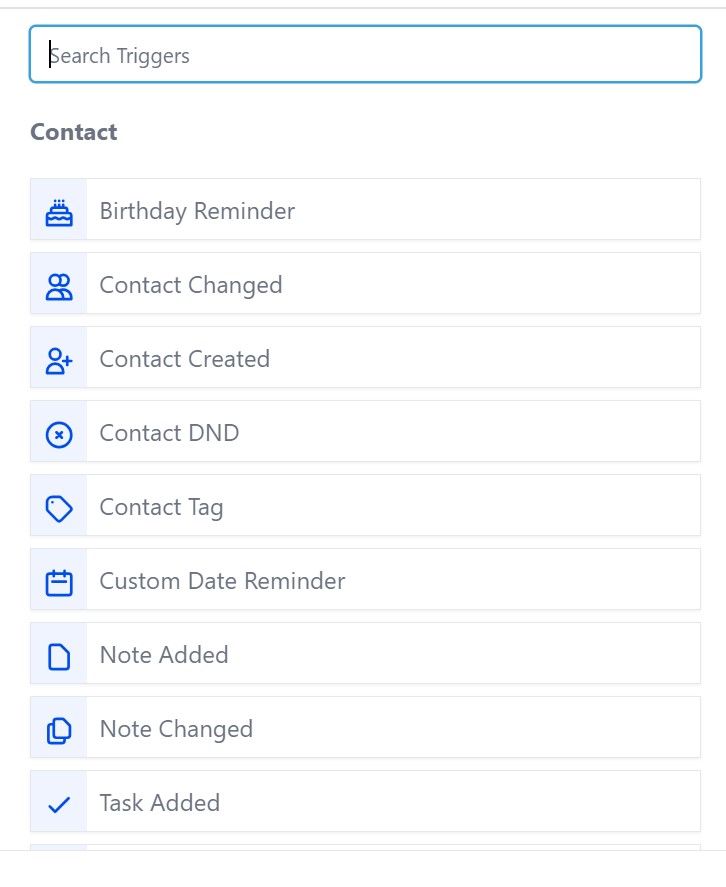
Les déclencheurs sont ce qui démarre le processus d'automatisation du flux de travail. Les déclencheurs surviennent toujours au début d'un flux de travail et ne peuvent pas être ajoutés à mi-chemin.
Vous pouvez cependant ajouter plusieurs déclencheurs à un workflow.
Voici quelques-unes des catégories dans lesquelles les déclencheurs sont divisés :
- Contacts,
- Événements,
- Rendez-vous,
- Opportunités,
- Adhésions,
- Paiements,
- Shopify.
Vous pouvez choisir parmi plus de 50 déclencheurs dans le workflow HighLevel :
- Formulaire soumis,
- Rendez-vous pris par le client,
- Changement d'étape du pipeline,
- Paiement reçu
Voici quelques-uns des déclencheurs les plus populaires parmi lesquels vous pouvez choisir.
Étape 1 : Actions
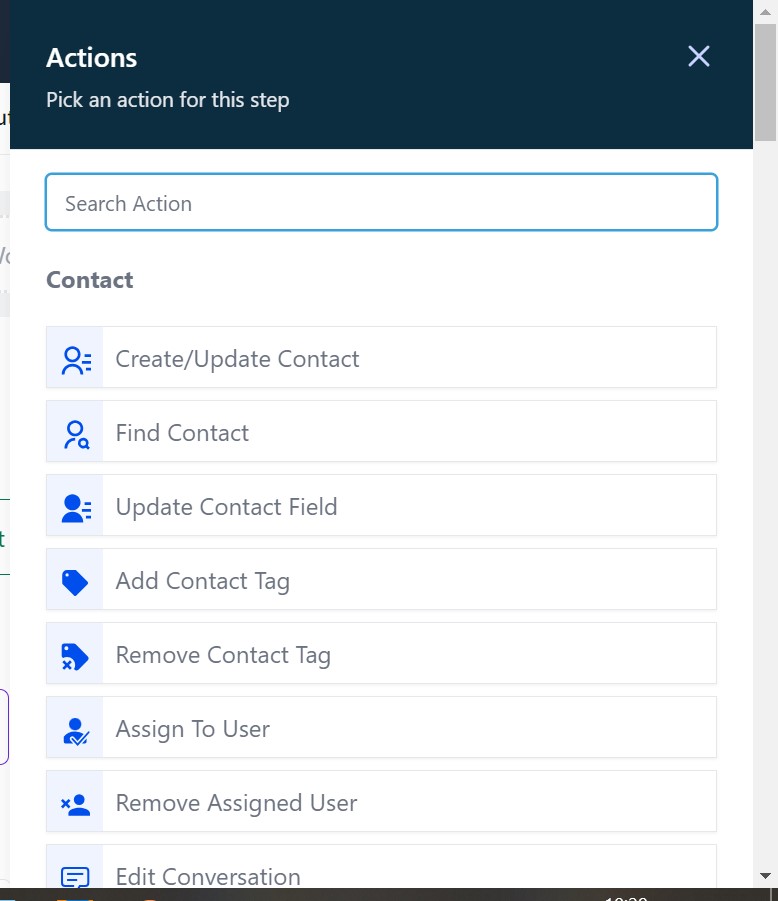
Une fois qu’un déclencheur est activé, les actions décident de ce qui se passe ensuite. Vous pouvez ajouter autant d'actions que vous le souhaitez dans un workflow et il y en a plus de 100 disponibles.
Plusieurs actions peuvent se produire en même temps si votre flux de travail va dans des directions différentes.
Par exemple, si vous sélectionnez « Rendez-vous réservé par le client » comme déclencheur, vous pouvez ajouter « Envoyer un e-mail » comme action qui suit.
Voici quelques-unes des catégories dans lesquelles les actions sont divisées :
- Contact,
- Communication,
- Envoi de données,
- Outils internes,
- Rendez-vous,
- Opportunité,
- Paiements,
- Commercialisation,
- Adhésion.
Étape 2 : Attendez
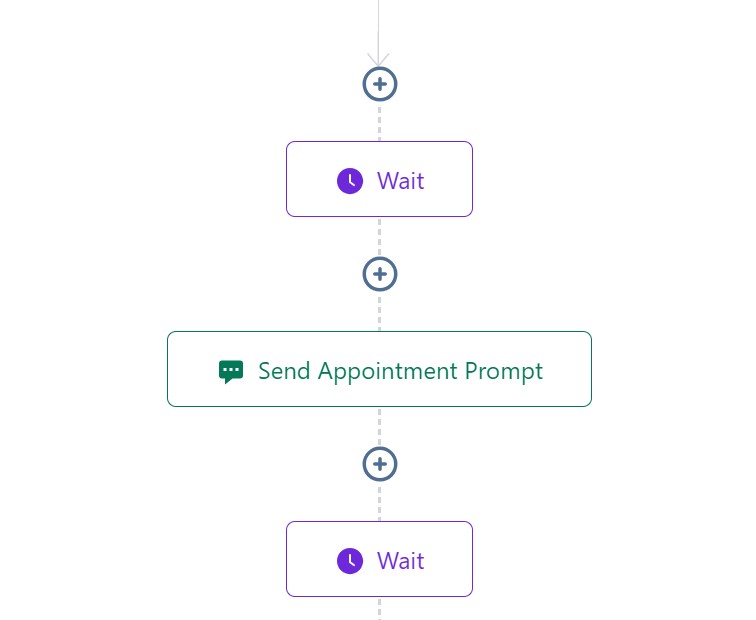
Sans les étapes d'attente dans un flux de travail, toutes les actions se produiraient en même temps, ce qui créerait un gâchis.
Les étapes d'attente ralentissent les choses afin que les actions se produisent lorsque vous le souhaitez. En termes simples, les étapes d'attente sont des freins dans un flux de travail.
Avec les étapes d'attente, vous pouvez espacer le temps d'envoi des emails lors d'une campagne email en ajoutant une étape d'attente d'une semaine ou de quelques jours entre chaque email.
Voici les différents types d’étapes d’attente sans ordre particulier :
- Événement/heure du rendez-vous : cela garantit que l'action suivante se produit juste avant ou après l'heure du rendez-vous.
- Délai : Avec cela, l'action suivante n'a lieu qu'après un laps de temps spécifique.
- En retard : cela garantit que l'action suivante aura lieu le jour de l'échéance de la facture ou après son échéance.
- Réponse du contact : cela garantit que l'action suivante se produit après que le contact a répondu.
- Condition : Avec cela, l’action suivante ne se produira qu’après qu’une condition particulière soit remplie.
- Événement d'e-mail : cela permet à l'action suivante de se produire après un événement d'e-mail, tel qu'une ouverture, un clic, un désabonnement, une plainte ou un rebond.
- Lien de déclenchement cliqué : Cela permet à l'action suivante de se produire une fois qu'un lien de déclenchement est cliqué.
Étape 3 : Conditions si/sinon
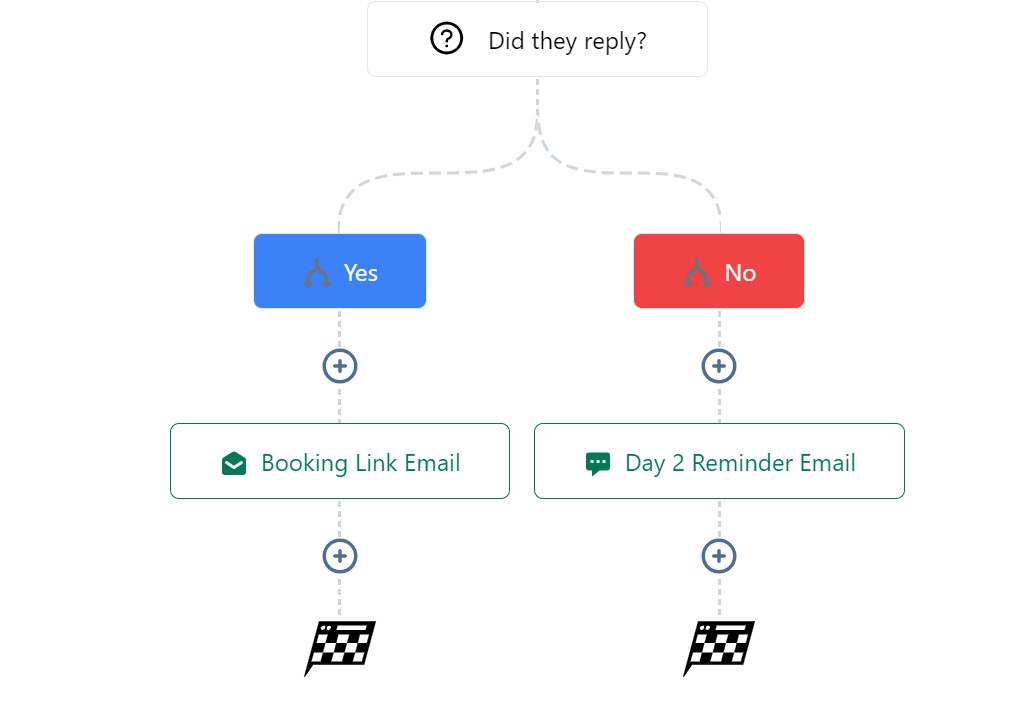
Avec les conditions If/else, vous pouvez facilement diviser le flux de travail en différents chemins en fonction de l'action précédente.
Le système sait quelle direction prendre selon qu’il obtient une réponse positive ou négative. Donc pas de soucis.
Si vous envoyez un e-mail avec une demande de réservation, vous pouvez définir une condition if/else qui décide quoi faire ensuite en fonction de la réponse que vous recevez.
En suivant le scénario créé précédemment, cela ressemblera à ceci :
- S'ils disent oui (réponse positive), envoyez un lien de réservation par e-mail.
- S'ils disent non (réponse négative), envoyez un email de remerciement et invitez-les à se désinscrire (si nécessaire).
- S'il n'y a pas de réponse, ne faites rien.
Comment créer votre premier flux de travail Gohighlevel
Il existe deux façons de créer un flux de travail Gohighlevel : à partir de zéro ou en utilisant des recettes. Nous les aborderons ci-dessous.
Notez qu'il s'agit de didacticiels de base pour vous aider à démarrer votre parcours de flux de travail de haut niveau.
Création d'un flux de travail Gohighlevel avec des recettes
Laissez-nous vous expliquer comment créer votre premier flux de travail à l'aide de recettes.
Les recettes sont des modèles prêts à l'emploi fournis par Gohighlevel pour vous aider à créer facilement votre premier flux de travail.
Voici les étapes à suivre :
Étape 1.
Connectez-vous à votre compte Gohighlevel.
Sélectionnez le sous-compte souhaité. Ensuite, cliquez sur « Automatisation » situé sur le côté gauche de l’écran.
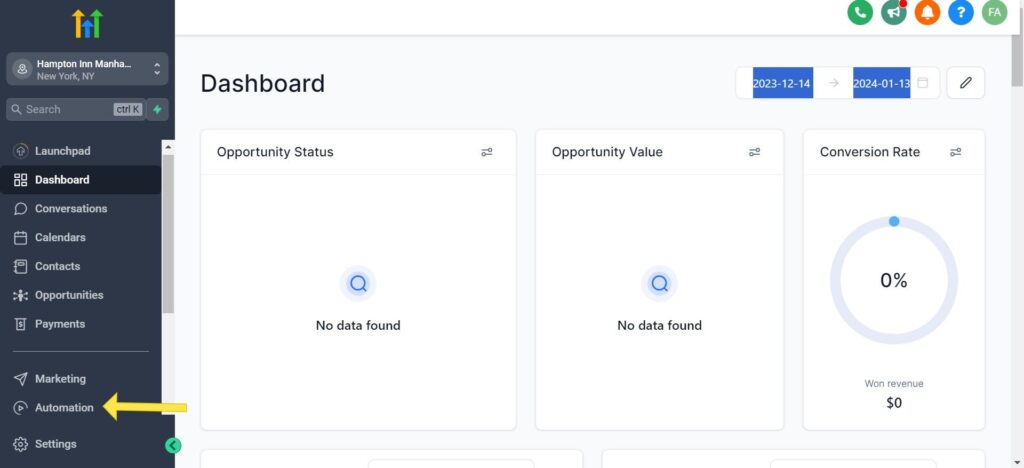
Remarque : vous devez avoir créé un sous-compte avant de pouvoir accéder au menu contenant « Automatisation ».
Étape 2.
Maintenant, pour créer un workflow, cliquez sur le bouton + « Créer un workflow » en haut à droite de l'écran.

Étape 3.
Une fois que vous avez terminé, deux options vous seront proposées.
Vous pouvez commencer avec un flux de travail vierge en choisissant « Partir de zéro » ou vous pouvez utiliser un modèle prêt à l'emploi en choisissant une « Recette ».
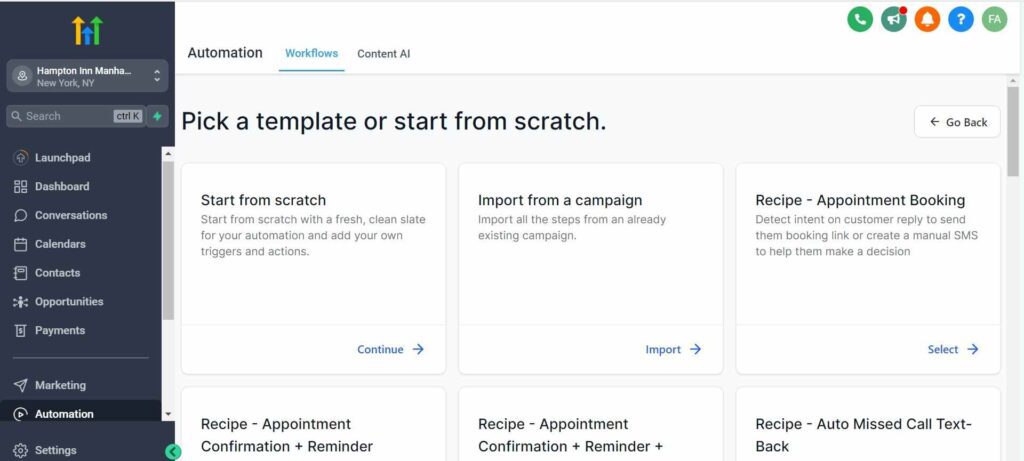
Choisissez l'option de recette. Si vous souhaitez créer à partir de zéro, consultez la section suivante de cet article.
Étape 4.
Ici, nous utiliserons la recette de prise de rendez-vous dans ce tutoriel. Cliquez sur « Sélectionner » pour commencer.
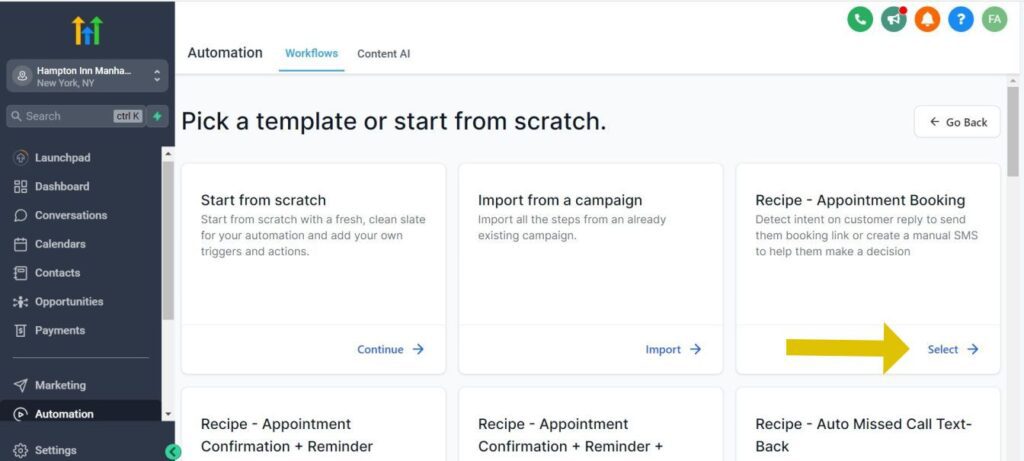
Étape 5.
Vous serez redirigé vers la page du générateur de flux de travail et vous pourrez commencer à ajouter et à personnaliser vos déclencheurs de flux de travail.
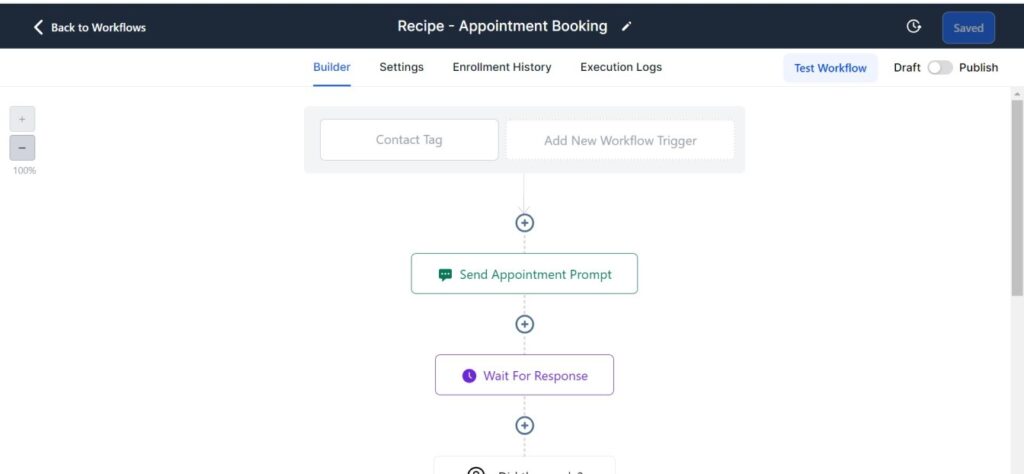
Étape 6.
Pour renommer votre flux de travail. Cliquez sur l'icône en forme de stylo dans le nom dans la barre de navigation.
Pour ajouter un déclencheur de démarrage (c'est-à-dire l'action qui déclenche le démarrage du workflow), cliquez sur le bouton « Ajouter un nouveau déclencheur de workflow » et sélectionnez celui que vous souhaitez.
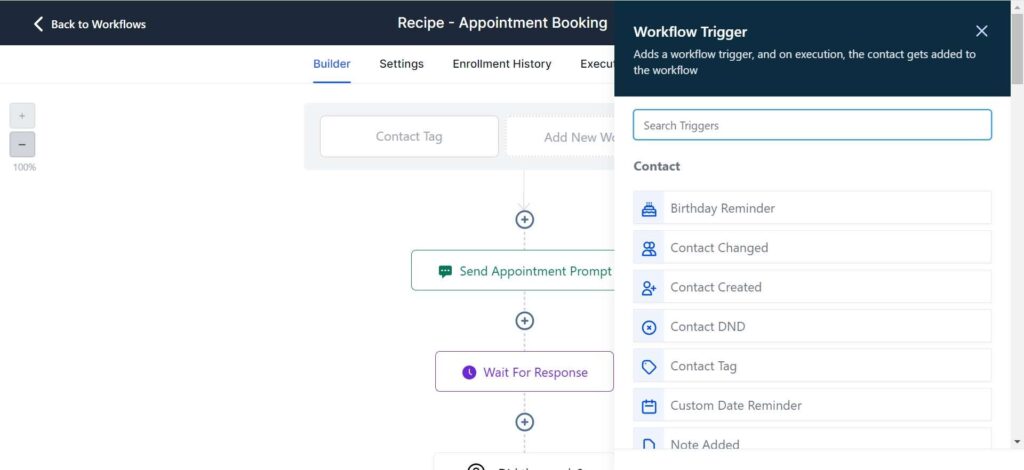
Étape 7.
Ensuite, définissez un nom de déclencheur, choisissez votre type de déclencheur préféré et personnalisez les filtres requis.
Après cela, cliquez sur le bouton « Enregistrer le déclencheur ».
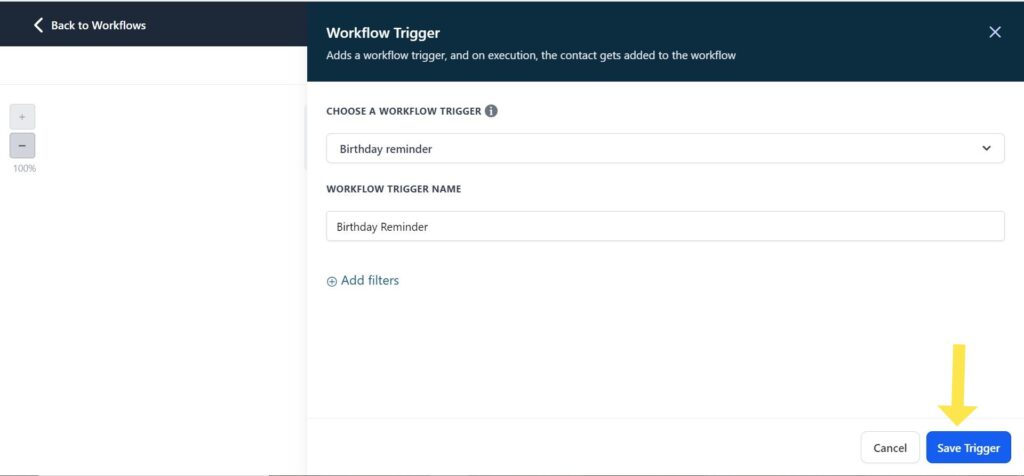
Vous pouvez ajouter autant de déclencheurs que vous le souhaitez en répétant les étapes précédentes.
Étape 8.
Ensuite, ajoutez vos actions de workflow. Pour ce faire, dans l'onglet Générateur, cliquez sur l'icône +.
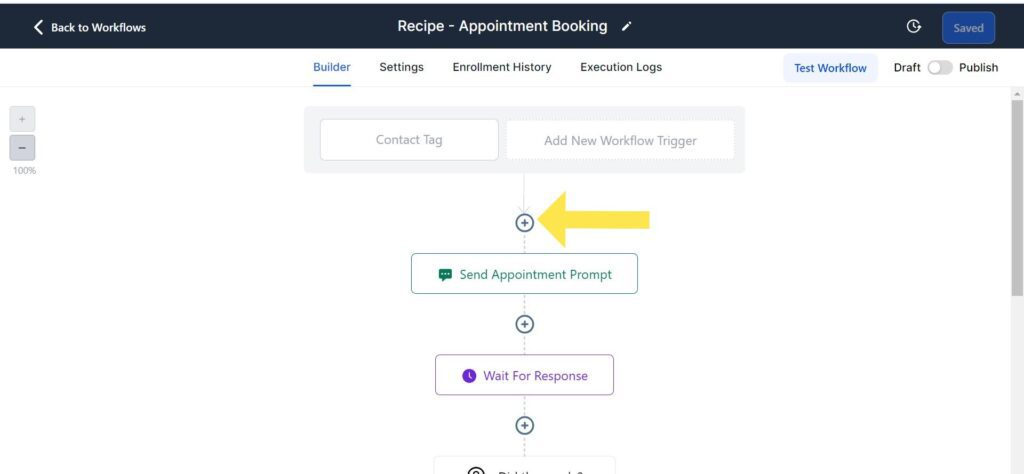
Sélectionnez une action souhaitée et personnalisez les détails de l'action.
Par exemple, lorsque vous configurez une action pour envoyer un e-mail à vos prospects dans le flux de travail, assurez-vous d'inclure les champs Nom, Adresse e-mail, Objet et Message.

Cliquez sur le bouton « Enregistrer l'action » pour enregistrer vos modifications.
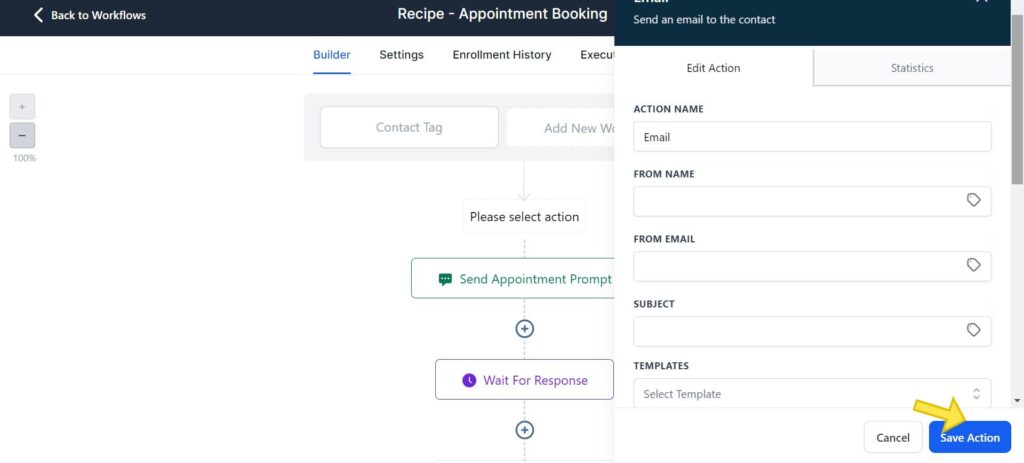
Étape 9.
Ensuite, testez votre flux de travail. Cliquez sur le bouton « Tester le flux de travail ».
Ensuite, sélectionnez un contact auquel l'envoyer (généralement un e-mail de test ou votre adresse e-mail). Après cela, cliquez sur « Exécuter le test »
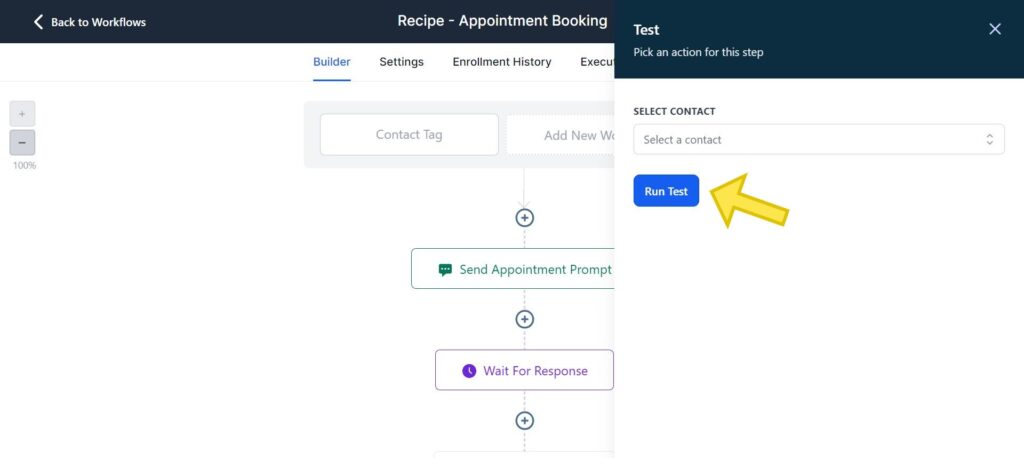
Ensuite, publiez votre flux de travail une fois que tout répond à vos besoins.
Pour ce faire, cliquez sur le bouton « Publier » en haut à droite et faites-le glisser sur « Publier ». Cliquez ensuite sur « Enregistrer.
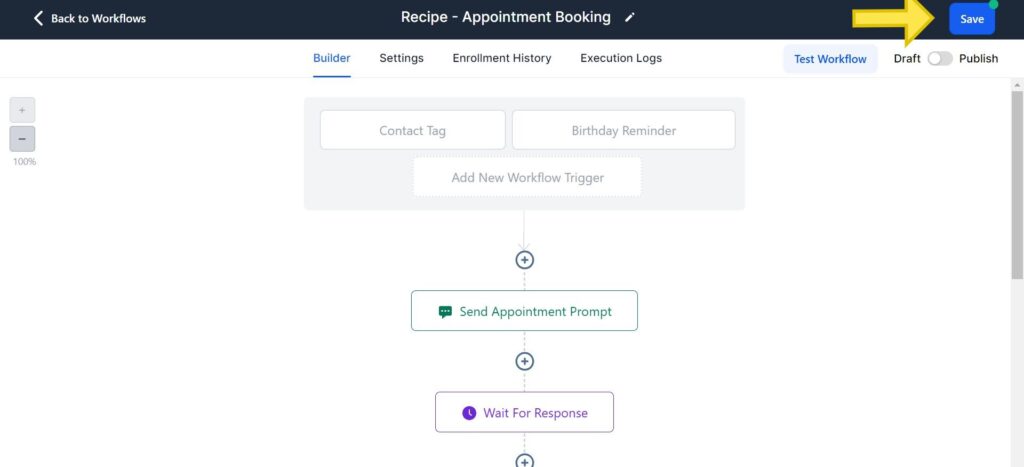
Votre Workflow est maintenant prêt et actif.
Comment créer votre premier flux de travail à partir de zéro
Laissez-moi vous expliquer comment créer votre premier flux de travail à partir de zéro.
Suivez les étapes ci-dessous :
Étape 1. Connectez-vous et créez votre flux de travail
Connectez-vous à votre compte Gohighlevel. Choisissez le sous-compte souhaité. Ensuite, cliquez sur « Automatisation » situé sur le côté gauche.
Remarque : vous devez avoir créé un sous-compte avant de pouvoir accéder au menu contenant « Automatisation ».
Cliquez ensuite sur le bouton bleu « Créer un flux de travail » en haut à droite, pour créer un flux de travail.

Une fois que vous avez terminé, deux options vous seront proposées.
Vous pouvez commencer avec un flux de travail vide en choisissant « Partir de zéro » ou vous pouvez utiliser un modèle prédéfini en choisissant une « Recette ».
Étape 2. Donnez un nom à votre flux de travail
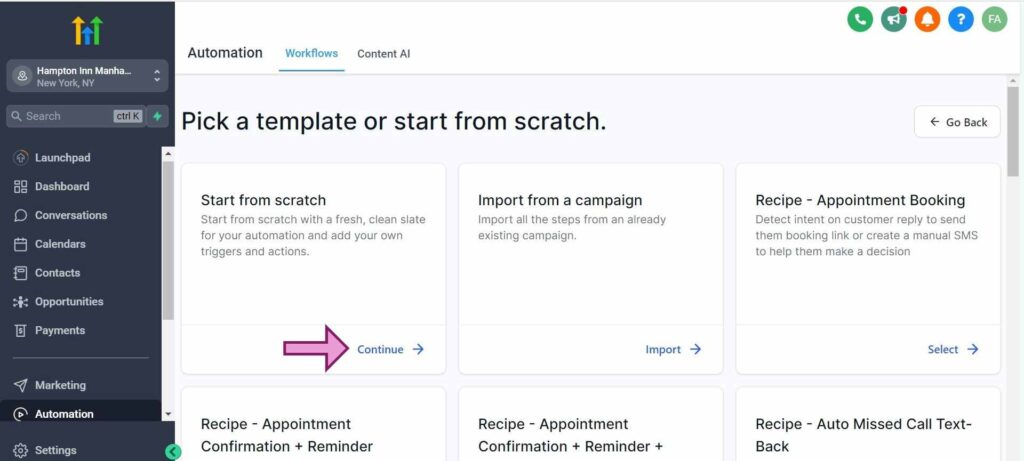
Si vous souhaitez créer un flux de travail à l'aide de recettes, consultez la section précédente de cet article.
Pour donner un nom à votre flux de travail, cliquez sur l'icône en forme de stylo dans le nom dans la barre supérieure et apportez les modifications nécessaires.
Pour créer un déclencheur pour votre flux de travail. Cliquez sur « Créer un nouveau déclencheur de workflow », faites défiler vers le bas et choisissez le déclencheur souhaité.
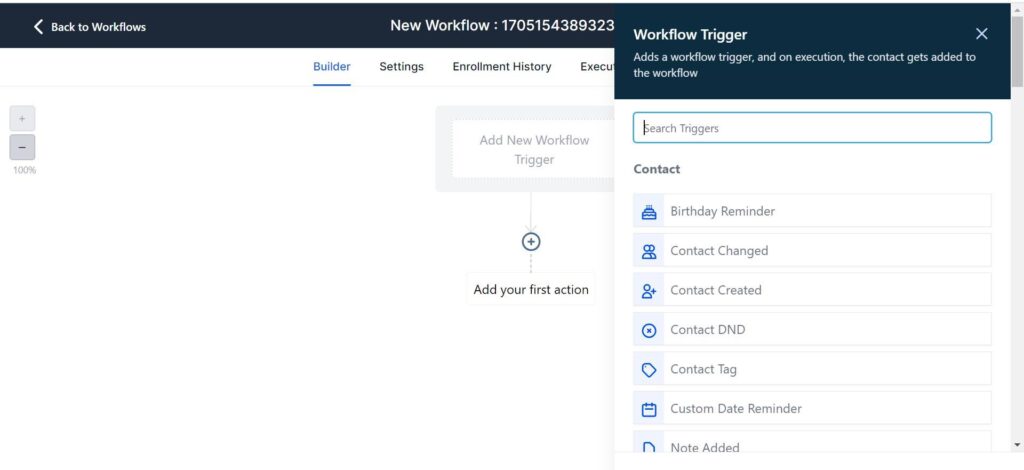
Ensuite, définissez un nom de déclencheur, choisissez votre type de déclencheur préféré et personnalisez les filtres nécessaires.
Ensuite, cliquez sur le bouton « Enregistrer le déclencheur ».
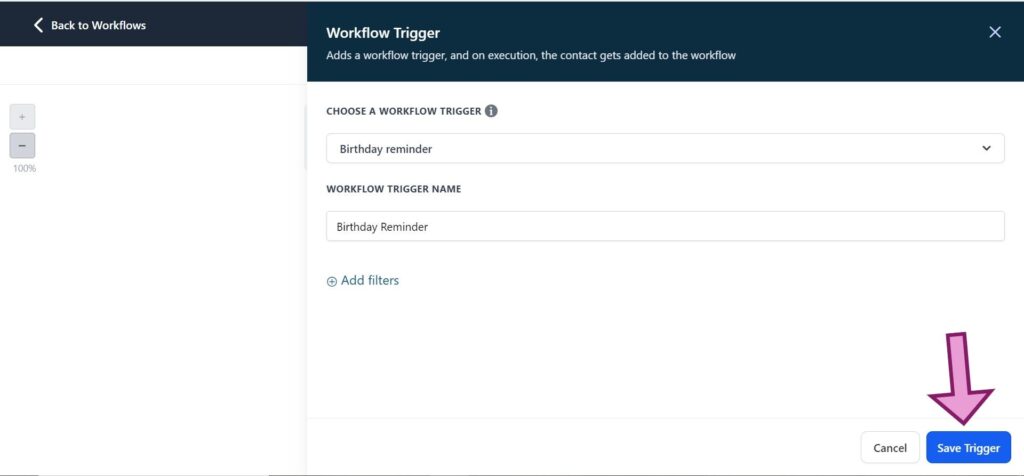
Vous pouvez ajouter autant de déclencheurs que vous le souhaitez en répétant les étapes précédentes.
Étape 3. Ajouter une action
Pour cela, cliquez sur « + »
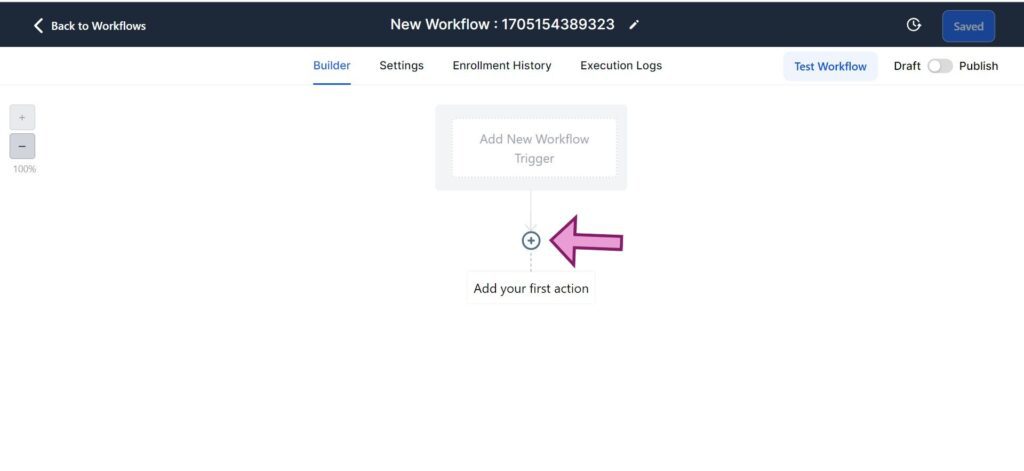
Choisissez une action souhaitée et personnalisez-la.
Ensuite, cliquez sur le bouton « Enregistrer l'action » pour enregistrer vos modifications.
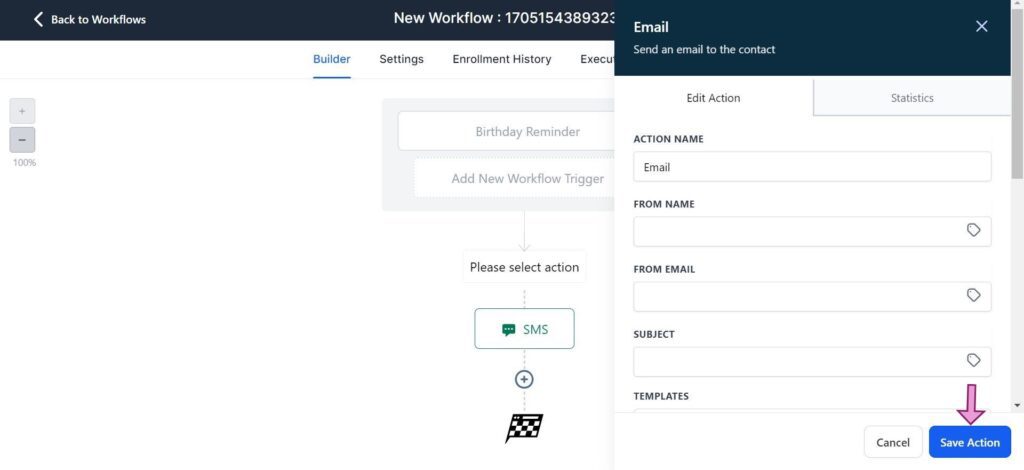
Par exemple, lorsque vous configurez une action pour envoyer un e-mail à vos prospects dans le flux de travail, assurez-vous d'inclure les champs Nom, Adresse e-mail, Objet et Message.
Répétez le processus précédent pour ajouter votre prochaine action.
Étape 4. Testez votre flux de travail
Cliquez sur le bouton « Tester le flux de travail » en haut.
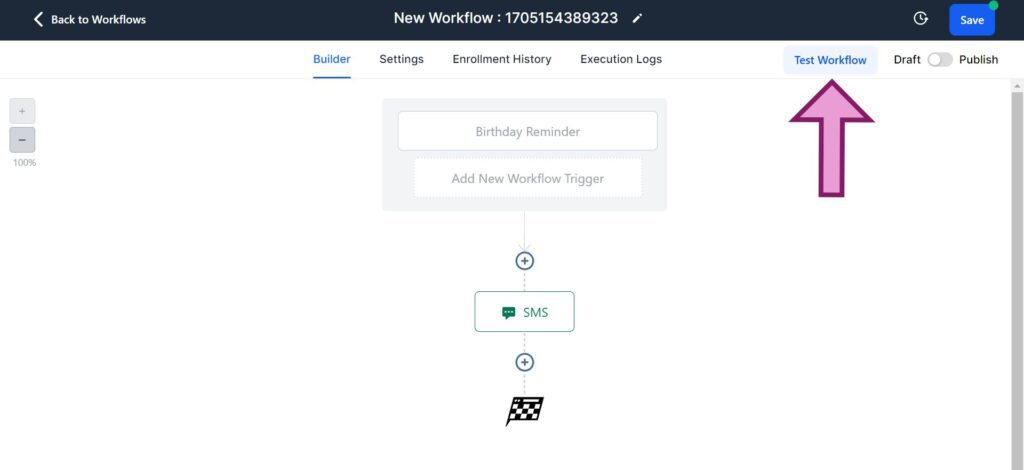
Ensuite, choisissez un contact. Il s'agit généralement d'un e-mail test ou de votre adresse e-mail.
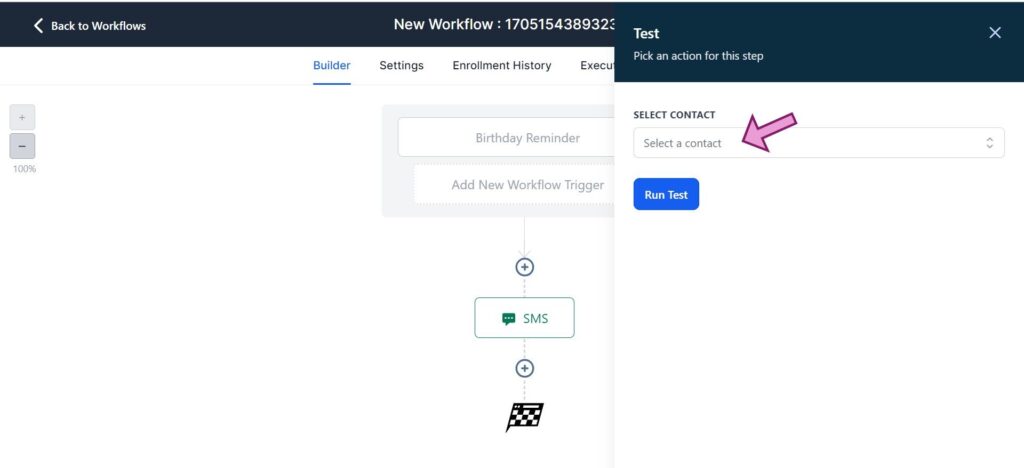
Après cela, vous pouvez cliquer sur « Exécuter le test »
Ensuite, publiez votre flux de travail une fois que tout répond à vos besoins.
Pour ce faire, cliquez sur le bouton « Publier » en haut à droite et déplacez le bouton sur « Publier »
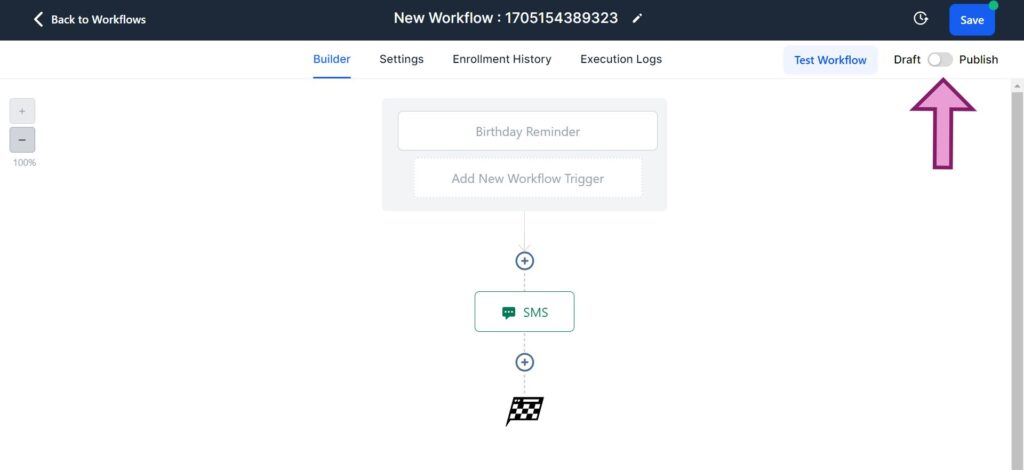
Cliquez ensuite sur « Enregistrer. Votre Workflow est désormais opérationnel.
Vous pouvez également lire :
- Marché GoHighLevel
- Fonctionnalités complètes de GoHighLevel
- Certification de haut niveau
Recettes de flux de travail GoHighLevel
Il peut être difficile de créer des flux de travail à partir de zéro, surtout si c'est la première fois.
Heureusement, Gohighlevel propose 14 recettes toutes faites.
Ils disposent déjà de toutes les automatisations et conceptions de pages dont vous avez besoin pour démarrer rapidement votre flux de travail.
Vous pouvez les modifier facilement en fonction de vos besoins dans Workflow Builder.
De plus, vous pouvez également enregistrer les flux de travail que vous avez conçus sous forme de modèles et les utiliser de la même manière que ceux prédéfinis dans GoHighLevel.
Voici les 14 recettes de workflow Gohighlevel par ordre alphabétique :
- Prise de rendez-vous : cela envoie automatiquement des liens de réunion aux clients potentiels.
- Confirmation de rendez-vous et rappel : cela réduit les rendez-vous manqués en envoyant des messages de rappel à vos clients potentiels.
- Confirmation de rendez-vous, rappel, enquête et demande de révision : cela peut être utilisé pour envoyer des confirmations, des rappels et des enquêtes après appel après avoir parlé à de nouveaux prospects.
- Rappel automatique des appels manqués : cela envoie automatiquement un SMS immédiatement si vous manquez un appel d'un client potentiel.
- Modèle d'anniversaire : il est utilisé pour proposer aux clients potentiels des offres spéciales et des réductions pour leur anniversaire.
- Réponse automatique aux FAQ : cela vous permet de répondre automatiquement aux questions fréquemment posées.
- Facebook Messenger : Cette recette vous permet de parler à des clients potentiels via Facebook Messenger.
- Fast 5 Lite : Avec cette recette, vous pouvez contacter des clients potentiels en cinq minutes via SMS, e-mails et messages vocaux.
- Fast Five : Avec cette recette, vous pouvez envoyer un message de suivi à un client potentiel 5 minutes après son inscription.
- Message professionnel GMB : cela utilise Google Business Messaging pour répondre et informer les utilisateurs.
- Réactivation de liste : cette recette est utilisée pour obtenir des réponses positives et relancer votre liste de diffusion.
- Envoyer une demande d'avis : avec cette recette, vous pouvez demander un avis une fois qu'un client a été marqué comme « gagné ».
- Confirmation et rappels d'inscription au webinaire : cette recette vous permet de suivre les clients qui se sont inscrits à un webinaire en leur envoyant des rappels.
- Modèle de non-présentation : avec cette recette, vous pouvez entrer en contact avec des clients potentiels qui ont manqué un événement programmé.
Déclencheurs courants du flux de travail GoHighLevel
Vous pouvez configurer vos flux de travail en utilisant l'un des nombreux déclencheurs de flux de travail proposés par GoHighLevel.
Grâce à la fonction Filtres, vous pouvez personnaliser davantage le public cible après avoir sélectionné un déclencheur.
Ce faisant, vous pouvez limiter le déclencheur pour qu'il s'applique uniquement à ceux qui ont des balises ou des statuts particuliers.
Voici quelques-uns des déclencheurs de workflow Gohighlevel classés par catégorie par ordre alphabétique :
Rendez-vous
- · Statut du rendez-vous : ce déclencheur s'active lorsque le statut du rendez-vous change.
- · Rendez-vous réservé par le client : cela se produit lorsqu'un client prend rendez-vous.
Contact
- · Rappel d'anniversaire : Ce déclencheur est activé lors de l'anniversaire d'un contact.
- · Contact modifié : cela se produit lorsque les détails d'un contact sont mis à jour dans GoHighLevel.
- · Contact créé : cela se produit une fois qu'un nouveau contact est ajouté.
- · Contacter le MDN : ce déclencheur se produit une fois qu'un contact est ajouté à la liste Ne pas déranger.
- · Balise de contact : Ceci est activé une fois qu'un contact est tagué.
- · Rappel de date personnalisé : il s'active à une date particulière ou pendant une plage de dates définie dans GoHighLevel.
- · Note ajoutée : cela se produit lorsqu'une note est ajoutée à un contact.
- · Note modifiée : ce déclencheur se produit lorsqu'une note est modifiée dans un contact.
- · Tâche ajoutée : cela se produit lorsqu'une tâche est ajoutée à un contact.
Actions de contact
- · Réponse du client : lorsqu'un client répond à un message ou à un e-mail, ce déclencheur se produit.
Soumissions de formulaires
- · Formulaire soumis : lorsqu'un formulaire est rempli et soumis, ce déclencheur est activé.
- · Changement de champ de formulaire : lorsque la valeur d'un champ de formulaire est mise à jour, ce déclencheur se produit.
Événements
- · Statut de l'appel : lorsque le statut d'un appel est modifié, ce déclencheur se produit.
- · Événements de courrier électronique : lorsqu'un courrier électronique est envoyé ou reçu, ce déclencheur s'active.
- · Formulaire pour prospects Facebook soumis : lorsqu'un formulaire pour prospects est soumis à Facebook, ce déclencheur se produit.
Adhésion
- · Catégorie terminée : cela se produit lorsqu'un contact termine la catégorie d'une adhésion.
- · Nouvelle inscription à l'adhésion : cela se produit lorsqu'un nouvel utilisateur s'inscrit pour devenir membre.
- · Offre d'accès accordée : lorsqu'un utilisateur accède à une offre d'adhésion, ce déclencheur se produit.
- · Offre d'accès supprimée : lorsqu'un utilisateur est supprimé d'une offre d'adhésion, ce déclencheur se produit.
- · Accès au produit accordé : cela se produit lorsqu'un utilisateur accède à un produit dans le cadre d'un abonnement.
- · Accès au produit supprimé : lorsqu'un utilisateur est supprimé d'un abonnement au produit, ce déclencheur se produit.
- · Produit terminé : une fois qu'un utilisateur termine un produit dans le cadre d'un abonnement, ce déclencheur est activé.
- · Connexion utilisateur : Ceci est activé lorsqu'un utilisateur se connecte.
Opportunités
- · Statut de l'opportunité modifié : lorsque le statut d'une opportunité est modifié, ce déclencheur se produit.
- · Modification de l'étape du pipeline : lorsque l'étape du pipeline d'une opportunité est modifiée, ce déclencheur se produit.
- · Opportunités obsolètes : cela se produit lorsqu'une opportunité n'a pas été mise à jour pendant une longue période.
Paiements
- · Facture : lorsqu'une facture est créée, ce déclencheur est activé.
Shopify
- · Paiement abandonné : cela se produit lorsqu'un paiement est abandonné par un client dans Shopify.
- · Commande passée : ce déclencheur se produit une fois qu'une commande est passée dans Shopify.
- · Commande exécutée : ce déclencheur se produit lorsqu'une commande est exécutée dans Shopify.
Médias
- · Suivi vidéo : cela se produit lorsqu'une vidéo est suivie.
TIC Tac
- · Formulaire TikTok soumis : Une fois qu'un formulaire est soumis sur TikTok, ce déclencheur sera activé.
